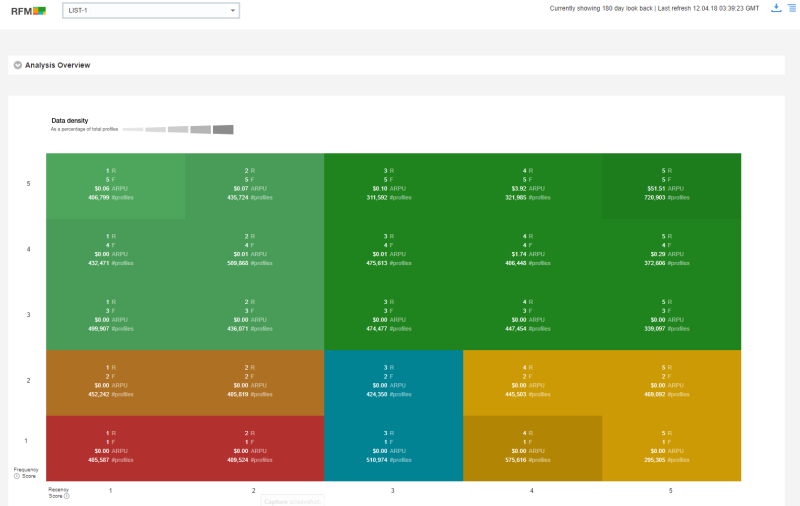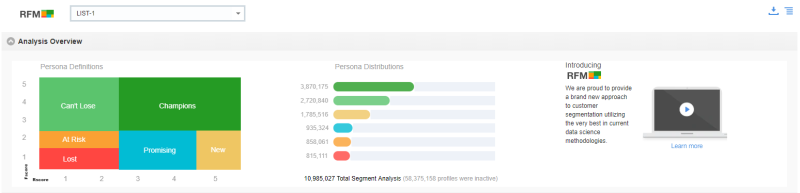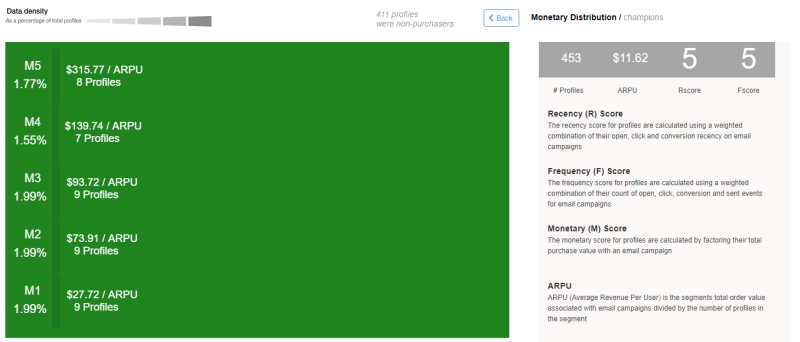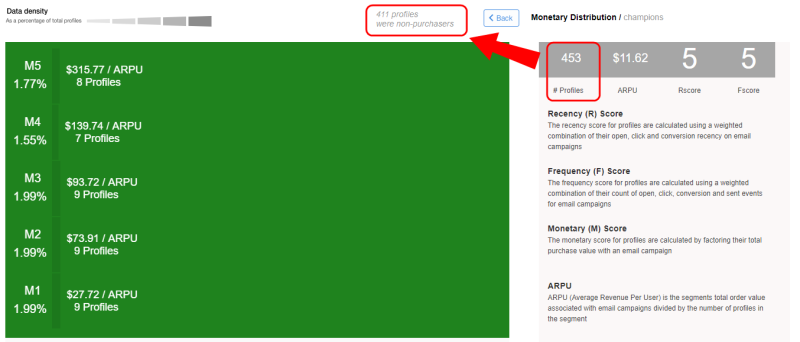Naviguer dans le tableau de bord RFM
Important : La fonction RFM est activée automatiquement pour les comptes provisionnés après la version 19D. Pour les comptes provisionnés avant la version 19D, connectez-vous à My Oracle Support et créez une demande de service pour demander l'accès à cette fonction.
Pour en savoir plus, regardez la vidéo.
Dans cette rubrique, vous allez découvrir les différentes sections du tableau de bord RFM (voir aussi Etapes pour comprendre RFM) :
Pour accéder à la page RFM :
- Dans la barre de navigation latérale, cliquez sur Insight
 .
. - Sélectionnez RFM.
Aperçu de l'analyse
Dans le panneau Aperçu de l'analyse, vous trouverez les éléments suivants :
- Légende des définitions de persona : Utilisez cette légende pour comprendre la ventilation des données dans le tableau de bord RFM et les relations entre les visuels du tableau de bord et les scores et personas RFM.
A savoir : Le tableau de bord RFM affiche les personas RFM calculés pour une liste particulière. Sélectionnez une autre liste dans la liste déroulante au-dessus du panneau Aperçu de l'analyse et le tableau de bord RFM affichera d'autres personas RFM pour cette liste.
- Graphique des répartitions de persona : Utilisez ce graphique pour voir comment votre liste de profils est répartie pour chaque persona.
A savoir : Sous le graphique Répartitions de persona, vous verrez le nombre de profils qui ont été inactifs. Les profils inactifs sont des profils de votre liste qui n'ont aucune activité d'engagement.
- Section Présentation de RFM : Utilisez cette section pour en savoir plus sur RFM.
Graphique Micro-segment
Le tableau de bord RFM est alimenté avec des mosaïques de couleur. Chaque mosaïque représente un micro-segment différent. Plus l'ombrage de la mosaïque est foncé, plus le pourcentage du nombre total de profils qu'elle représente est élevé. Vous pouvez modifier la liste de profils à l'aide de la liste déroulante située en haut de la page.
Chaque mosaïque de micro-segment de couleur dans le tableau de bord RFM affiche les données suivantes :
- Nombre de profils : Correspond au nombre total de profils utilisé pour calculer les données de ce micro-segment.
- Revenu moyen par utilisateur : Correspond à la valeur de commande totale du micro-segment associée aux campagnes par courriel divisée par le nombre de profils dans le micro-segment.
- Score R : Le score de récence pour les profils est calculé à partir d'une combinaison pondérée des ouvertures, clics et récence de conversion d'un profil lors des campagnes par courriel.
- Score F : Le score de fréquence pour les profils est calculé à partir d'une combinaison pondérée des nombres d'ouvertures, de clics, de conversions et d'événements d'envoi d'un profil lors des campagnes par courriel.
Répartition monétaire
La page Répartition monétaire affiche les scores M pour un micro-segment spécifique. Les scores M sont basés sur le revenu attribué aux campagnes par courriel (à l'aide du pixel de conversion Responsys). Pour chaque score M, le graphique fournit le revenu moyen par utilisateur, le nombre de profils et le pourcentage du nombre total de profils dans le micro-segment que le score M représente.
Pour accéder à la page Répartition monétaire pour un micro-segment :
- Dans la page RFM, cliquez sur une mosaïque de couleur dans le tableau de bord RFM.
Destinataires sans informations de revenu
Dans certains cas, les destinataires d'un micro-segment peuvent ne pas avoir d'informations de revenu, et sont répertoriés comme non acheteurs dans la page Répartition monétaire. Ces non acheteurs ne seront pas inclus dans les profils utilisés pour calculer les scores M. Vous pouvez comparer le nombre des non acheteurs au nombre total de profils répertoriés dans la page Répartition monétaire.
Un destinataire peut ne pas avoir d'informations de revenu pour différentes raisons. Par exemple :
- Le destinataire n'a pas effectué d'achat. Dans ce cas, ce destinataire aura un score M de 0.
- Il est possible que le suivi des conversions ne soit pas activé. Dans ce cas, vos destinataires auront un score M de 0 et les valeurs de revenu moyen seront toutes égales à 0. En savoir plus sur le suivi des conversions.
- Il est possible que le suivi des conversions soit activé mais que le suivi du revenu ne le soit pas. Dans ce cas, vos destinataires auront un score M de 0. En savoir plus sur le suivi du revenu.
Configurations
Téléchargement des données
Les utilisateurs peuvent télécharger des données RFM agrégées au format CSV à partir du tableau de bord RFM.
Pour télécharger des données à partir du tableau de bord :
- Cliquez sur
 Télécharger en haut de la page
Télécharger en haut de la page
Modifier la période de recherche
La fenêtre de recherche dans RFM représente la fourchette de dates utilisée lors du calcul et de l'affichage des scores et personas RFM pour une liste particulière. La fenêtre de recherche par défaut correspond aux 90 derniers jours. Lorsque vous modifiez la fenêtre de recherche, les nouveaux scores et personas RFM sont disponibles lors de la prochaine exécution RFM hebdomadaire. Les modifications apportées à la fenêtre de recherche s'appliquent à toutes les listes du compte.
Pour modifier la période de recherche dans le tableau de bord :
- Cliquez sur
 Fenêtre de recherche en haut de la page
Fenêtre de recherche en haut de la page - Sélectionnez une nouvelle période.
Etapes pour comprendre RFM
- Etape 1 : Comprendre la mécanique RFM
- Etape 2 : Naviguer dans le tableau de bord RFM
- Etape 3 : Utiliser les filtres et tables TEP prédéfinis RFM